今天給大家帶來安裝係統怎樣識別SATA(串口)硬盤,安裝係統識別SATA(串口)硬盤的方法,讓您輕鬆解決問題。
目前,硬盤的接口已經發展到SATA3.0了,IDE基本已經淡出了人們的視線。連服務器上的SCSI都已經逐步被SAS取代了。
SATA的優勢不用多說了,但目前,很多人沒有用到自己的SATA,即使你的硬盤和主板都是SATA的,這是為什麼呢?
通常,預裝微軟操作係統的品牌機,無論,服務器,台式機,筆記本,SATA都已經默認被啟用了,但,如果你從新自己安裝操作係統或者是攢的機器,那麼很有可能你的SATA會使你感到無助,忽視!
在你的BIOS裏看看,SATA控製器一項通常有2個選擇,一個是兼容模式,一個是SATA模式(具體的請根據自己的主板翻譯)還有一些是RAID模式。但你啟用SATA模式後,還會有一個選項是啟動AHCI的,當然,如果你的硬盤工作在IDE模式,那麼AHCI這個是不可操作的。
由於驅動的原因,通常你的硬盤隻工作的兼容模式下,即SATA硬盤被影射成IDE設備來工作,這樣的好處是你可以直接安裝現有的任何操作係統,而不必考慮SATA驅動。去電腦城或者網上看看,所有的所謂XX花園,XX裝機版的GHOST類係統安裝盤都是建立在SATA成IDE模式下工作的,如果你在BIOS裏把工作方式調成SATA,那麼以上那些安裝光盤,甚至正版的非VISTA,WIN7都會識別不出硬盤來。當然現在也有各類GHOST類的裝機盤集成了串口驅動,但目前主板芯片組、操作係統版本不斷升級,也經常會有識別不出的情況。
拿windows XP來說,當啟用SATA模式,XP引導到安裝係統後,會發現你的係統裏沒有硬盤或者直接藍屏,很奇怪是吧,明明BIOS裏已經識別出硬盤了,怎麼係統裏會沒有呢?問題就出在驅動了,因為XP本身沒有被集成SATA控製器的驅動,所以,不能識別以SATA模式工作的硬盤。
如何解決呢?如果你的機器夠古老,有軟驅,那麼你可以在主板的驅動盤中把SATA驅動解壓縮到軟盤,安裝係統的時候看最下麵的提示按F6安裝驅動,這樣你的以SATA模式工作的硬盤就會被正確識別。
但是,目前別說軟驅,主板上連軟驅的接口都沒了,咋辦呢?那就是手動集成SATA驅動。
怎麼集成呢?很簡單,NLITE!這個軟件是免費的,有中文版,使用過程是向導試的,很簡單,隻要一步步操作就行了。過程中有一些注意事項,下麵提醒一下大家:
準備工作:係統安裝盤或者鏡像(個人強烈推薦用純淨的係統安裝盤)
刻錄機,空白CD一張,SATA驅動(通常在主板驅動光盤中,品牌機請去官網搜索下載)
NLITE軟件(nLite 由C# (.NET)寫成,必需安裝.NET Framework 2.0網上有免費下載)
刻錄軟件如NERO等
以上東西準備齊了就開始上手:
把純淨的係統安裝盤(本文以WINDOWS XP為例)中所有的文件複製到一個新建文件夾下,名字用英文字母隨便起。那位問了,這麼複製出的文件雖然係統文件齊全,但是不能引導,因為係統安裝盤的引導文件是不可見的,必須通過特殊方式提取,這裏我提醒大家,不用考慮引導的問題,因為我們有NLITE,後麵會說。
然後打開NLITE,選擇你方便的語言
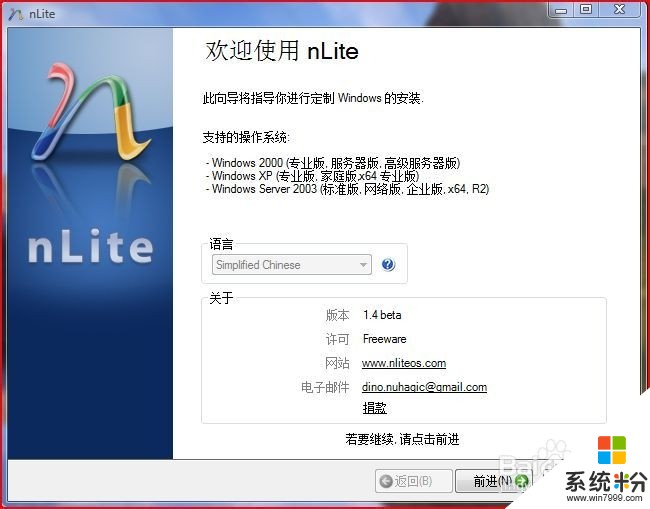
點擊前進
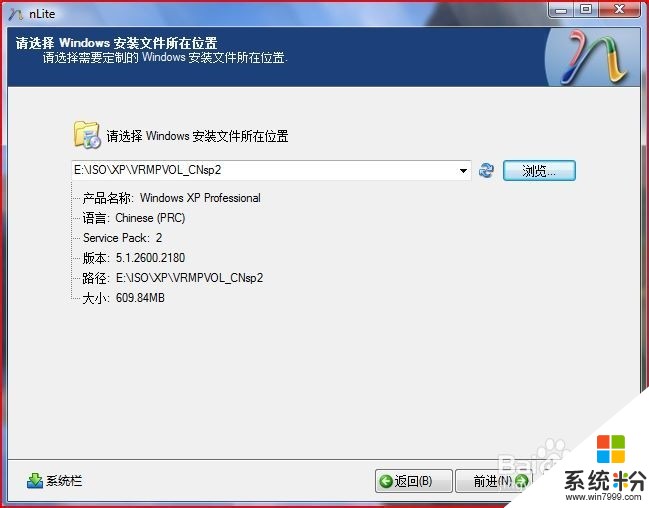
在選擇安裝文件所在位置的時候,選擇你剛剛新建的那個有複製的係統文件的文件夾。
繼續前進,到下圖所示界麵的時候選擇驅動
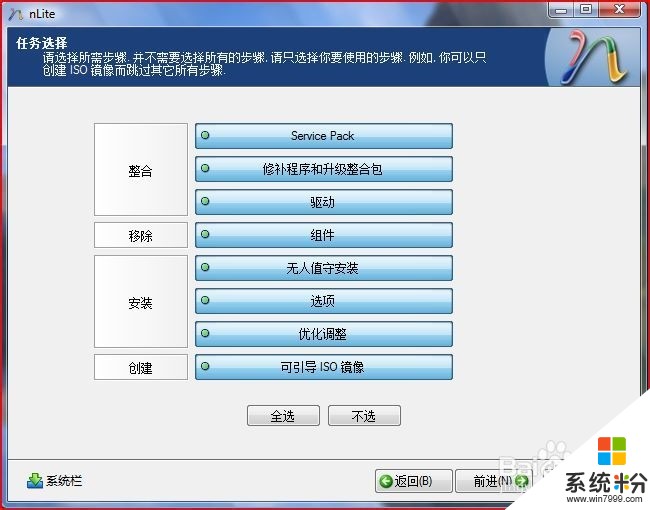
然後添加你的SATA驅動(如果是壓縮文件請先解壓。有些品牌機的驅動表麵看是一個安裝文件,其實是自解壓文件,這點也請大家注意),注意驅動版本,如XP,VISTA,WIN7,X86表示32位版的驅動,64表示要用在64位操作係統上的驅動。
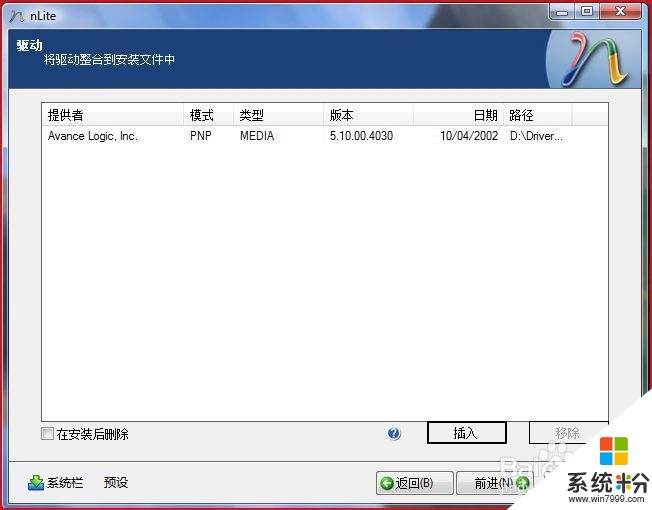
添加完後,千萬不要忘記,在本文第三張圖的最下麵有一個創建可引導ISO一定要選上,否則,出來的ISO不能引導,這樣就沒有任何意義了。
大家也可以充分挖掘這個軟件的其它功能,如無人職守安裝,集成補丁等,這裏就不細說了。

一路前進,最後,NLITE會自動集成SATA驅動並生成1個可引導的ISO。用刻錄軟件把這個ISO刻錄出來(注意要用刻錄軟件的刻錄鏡像到光盤,千萬不要用普通的數據方式刻錄),你就獲得了1個可以直接識別出SATA硬盤的純淨的操作係統了。
有人說了,SATA硬盤驅動也可以在以IDE鏡像模式下先用普通方式安裝操作係統,然後在係統中安裝驅動從啟後再修改BIOS為SATA模式,那麼我要告訴大家,如果這樣做,那麼你的硬盤的高級功能如NCQ是啟動不了的。同理,大家也可以用這種方法集成RAID等驅動。
羅唆最後一句,筆者強烈不推薦各種GHOST類係統,大家要使用正版操作係統!
以上就是安裝係統怎樣識別SATA(串口)硬盤,安裝係統識別SATA(串口)硬盤的方法教程,希望本文中能幫您解決問題。
電腦軟件相關教程